티스토리 뷰
목차
폐업신고는 홈택스로 들어가 클릭 몇 번이면 완료할 수 있습니다. 그 이후에 반드시 해야 할 일 몇 가지를 지난번에 소개해 드렸습니다. 그중 반드시 해야 할 일이 폐업 후 부가세 신고를 하는 것인데 기한은 폐업날의 다음 달 25일까지입니다. 폐업 후 부가세신고도 홈택스에서 간단하게 되니 그대로 따라 해 보시길 바랍니다.
같이 보면 좋은 글 >>
개인사업자 홈택스 폐업 신고 절차 + 폐업후 꼭 해야할일 3가지
폐업 후 부가세 신고 기간
폐업신고 후에는 폐업한 날이 속하는 달의 다음 달 25일까지 부가세 폐업 확정신고를 마쳐야 합니다.
이때 날짜는 폐업신고서에 있는 폐업날짜가 기준이 됩니다.
만약 폐업일이 11월 5일이면, 다음 달인 12월 25일까지 부가세 신고를 해야 불필요한 가산세 등이 청구되지 않습니다.
무실적이라고 하더라도 신고하지 않으면 무신고 가산세가 청구될 수 있으니 꼭 기한 내에 하셔야 합니다.
신고방법은 크게 어렵지 않습니다.
만약 매출, 매입이 없는 무실적이라면 버튼 몇 번 클릭으로 끝납니다. (1분 이내 소요예정)
매출, 매입이 있더라도 신용카드나 전자세금계산서로 매입 매출을 자동으로 불러오기 때문에 금액 확인만 하면 크게 어렵지 않습니다. 다만 홈택스에 등록되지 않은 수기로 주고받은 영수증은 직접 입력해야 합니다.
홈택스에서 부가세 신고방법
1. 홈택스에 접속하여 로그인을 합니다.
2. 메뉴에서 세금신고 ▶ 일반과세자신고 ▶ 정기신고(폐업확정)으로 들어갑니다.

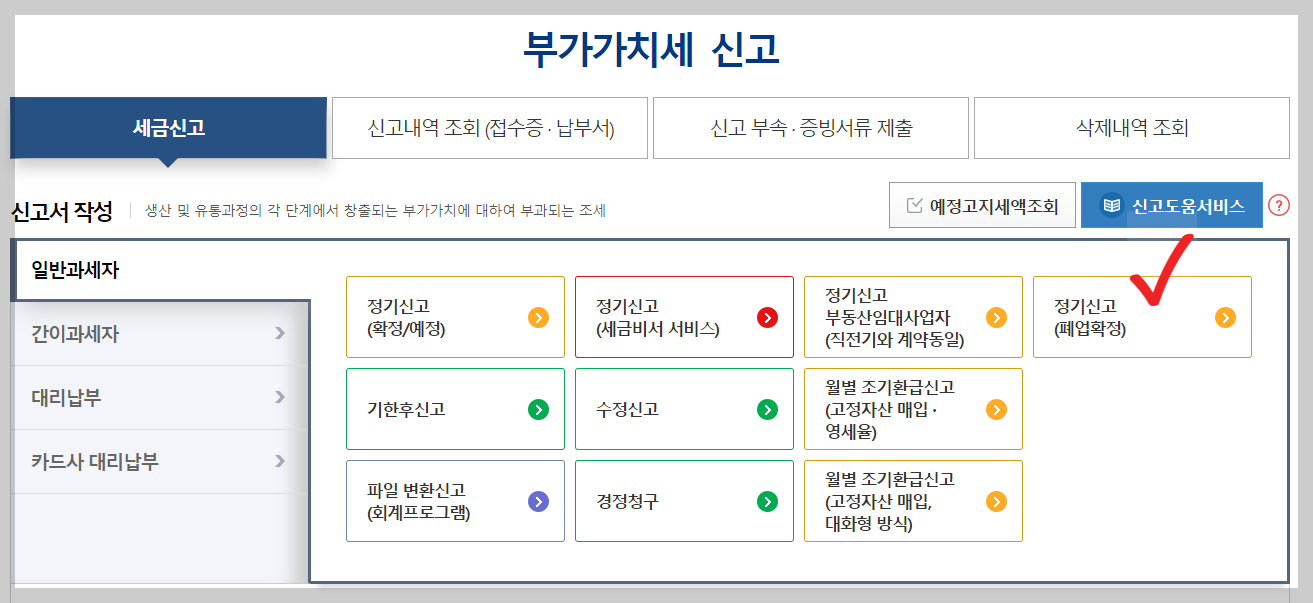
3. 사업자번호를 선택하면 자동으로 사업장의 정보들이 입력됩니다.
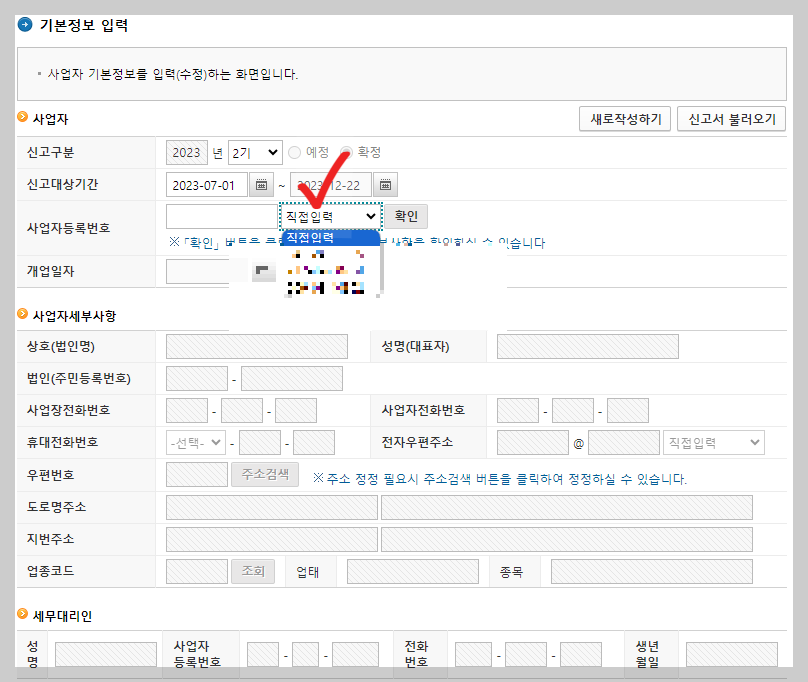
4. 매입 매출이 없는 무실적이면 무실적신고버튼을 클릭하고, 신용카드나 전자세금계산서등의 매입매출 기록이 있다면 "저장 후 다음으로 이동"을 클릭합니다.

5. 무실적 신고의 경우는 매입매출 기록이 없기 때문에 부가세 납부나 환급할 내용이 없습니다. 바로 신고서 입력완료 버튼을 누릅니다.
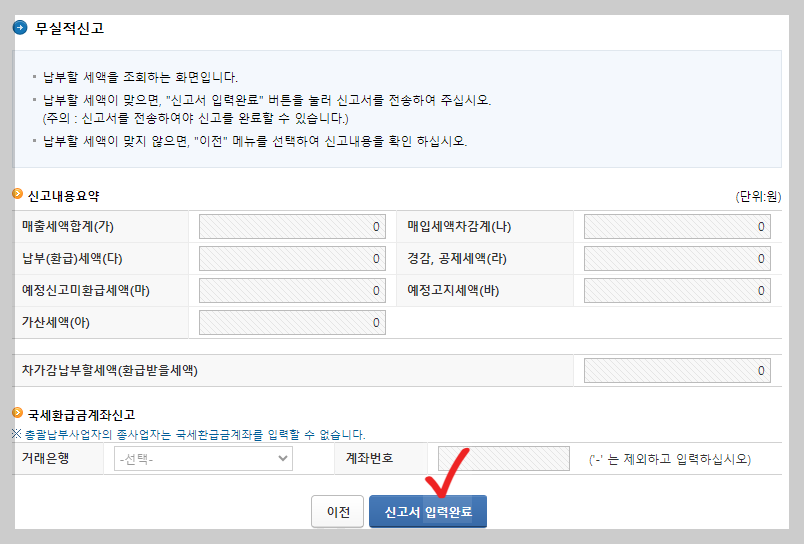
6. 신고서를 제출하면 최종 납부할 세액 0원을 확인할 수 있습니다. "신고서 제출하기"를 클릭합니다.
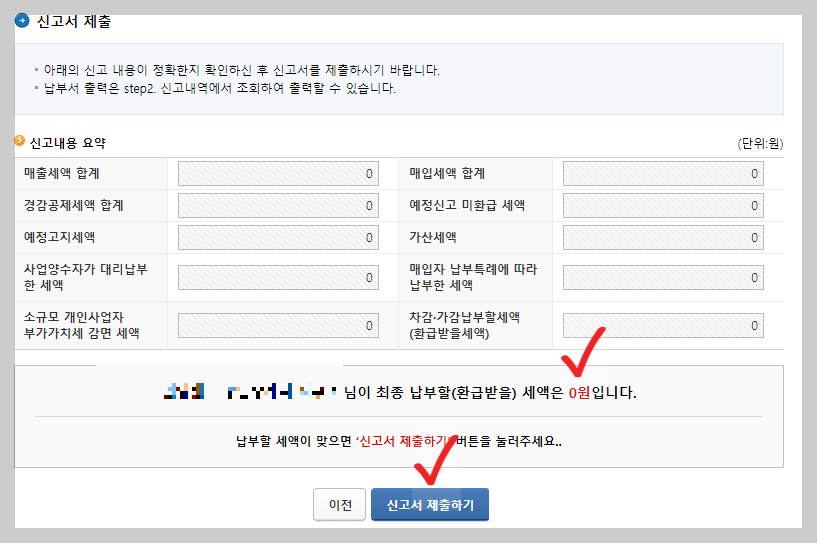

7. 매입 매출 기록이 있다면 사용한 신용카드나 국세청에 등록된 전자세금계산서 내용이 자동으로 입력됩니다.
8. 세금계산서, 신용카드 "작성하기"를 눌러서 전자세금계산서 불러오기 등을 실행하여 국세청에 등록되어 있는 거래내역들을 불러와 적용시킵니다.
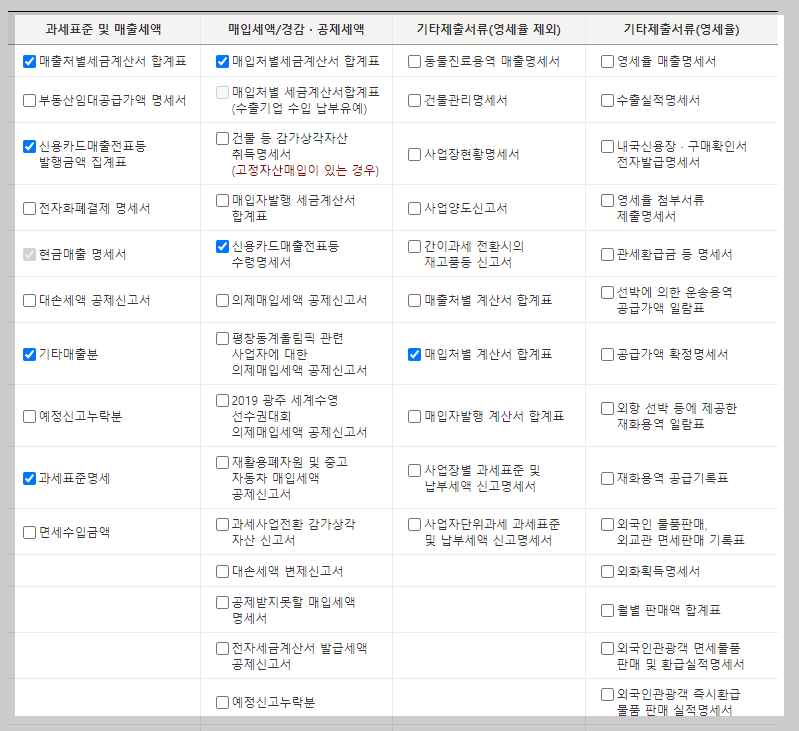

9. 완료가 되면 신고내역 조회를 하면 접수내역을 바로 확인할 수 있습니다.
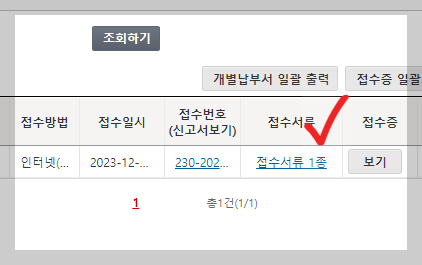
이렇게 폐업 후 부가세신고하는 방법을 알아보았는데요,
실제로 완료하기까지 5분도 안 걸렸습니다.
폐업신고를 하셨다면 어차피 반드시 해야 하는 일이므로 기한 넘어가지 않도록 바로 처리해 보시기 바랍니다.

'돈되는 생활 경제정보' 카테고리의 다른 글
| 양주 옥정 맥도날드 DT점 (머그컵 증정 이벤트, 할인쿠폰) (0) | 2023.12.27 |
|---|---|
| 통신비 100원 요금제, 티플러스 알뜰폰(SK망) (0) | 2023.12.27 |
| 골드바시세, 금 살때 팔때 무게별 가격(1돈, 3.75g, 100g, 1kg) (0) | 2023.12.21 |
| 실비보험 청구방법 (카카오페이로 1분만에 신청하기) (0) | 2023.12.20 |
| 2024년 실비보험 인상, 1세대~4세대 비교, 자기부담금 확인 (0) | 2023.12.19 |
